Primero, ingresamos a eduvirtual
¿Cómo inicio sesión en eduvirtual.upec.edu.ec?Luego seleccionamos la opción de "Mis cursos" ubicada en el menú superior de la plataforma.
A continuación, se mostrará un listado de cursos en los que estamos matriculados.
Seleccionamos el curso al que deseamos configurar una contraseña de automatriculación y dentro del curso escogeremos la pestaña de "Participantes" ubicada en el menú superior del curso.
En el siguiente apartado tendremos un menú lateral ubicado a la derecha, clic en "Métodos de matriculación".
En la siguiente página habilitaremos la Auto-matriculación (Estudiante) con un clic en el ícono seleccionado en la imagen.
Una vez habilitado, cualquier estudiante podría automatricularse, para mayor privacidad podemos configurar una contraseña. Para configurar una contraseña clic en el ícono seleccionado en la siguiente imagen:
Aquí encontraremos las siguientes opciones:
Personalizar nombre: Permite asignar un nombre personalizado a este método de matriculación.
Mantener/Permitir nuevas matriculaciones: Determina si se preservan las matriculaciones existentes por este método y si se permiten nuevas.
Clave de matriculación: Establece una clave que los usuarios deberán ingresar para auto-matricularse.
Rol asignado por defecto: El rol que se asignará a los usuarios matriculados (estudiante, profesor, etc.)
Duración de la matrícula: Por cuánto tiempo estará vigente la matrícula.
Notificaciones antes de que expire: Enviar avisos de que la matrícula está por expirar.
Fechas de inicio y límite: Ventana de tiempo en la que estará habilitada la auto-matriculación.
Dar de baja inactivos: Opción para desmatricular automáticamente a usuarios inactivos después de cierto tiempo.
Número máximo de matriculados: Limite el número total de usuarios que pueden auto-matricularse.
Mensaje de bienvenida: Enviar un mensaje de bienvenida a los nuevos matriculados y quién lo envía.
Aquí realizaremos principalmente la configuración de una clave que será compartida a los estudiantes y puedan automatricularse.
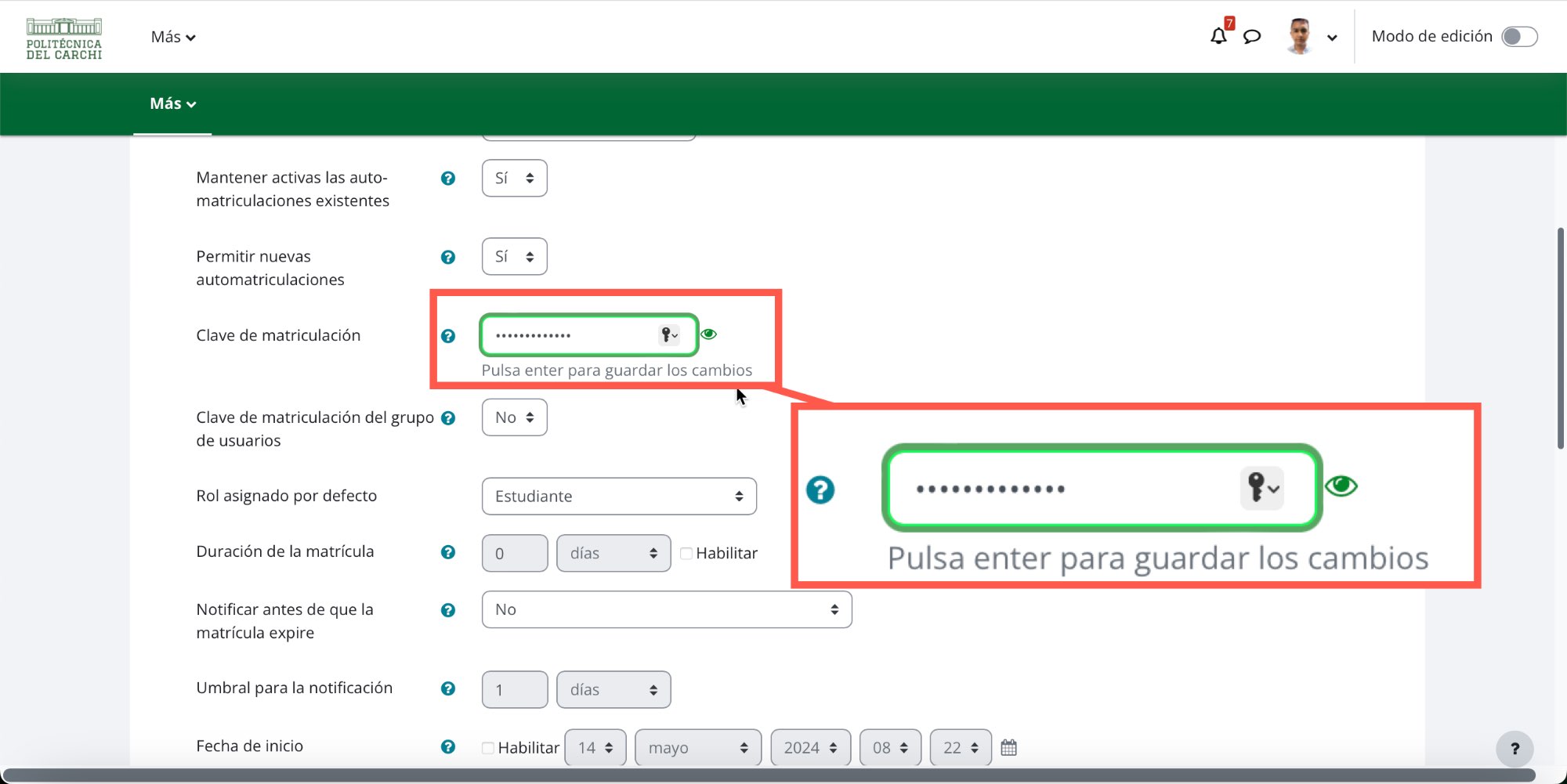
Finalmente clic en "Guardar Cambios".